Réglages/configuration avancés
Ce chapitre traite des procédures de réglage et paramétrage avancées du moniteur à partir du menu de configuration. Pour les fonctionnalités de réglage de base utilisant les boutons situés sur la façade du moniteur, voir Réglages/configuration de base.
Fonctionnement de base du menu réglage
- Appuyez sur la molette de réglage.
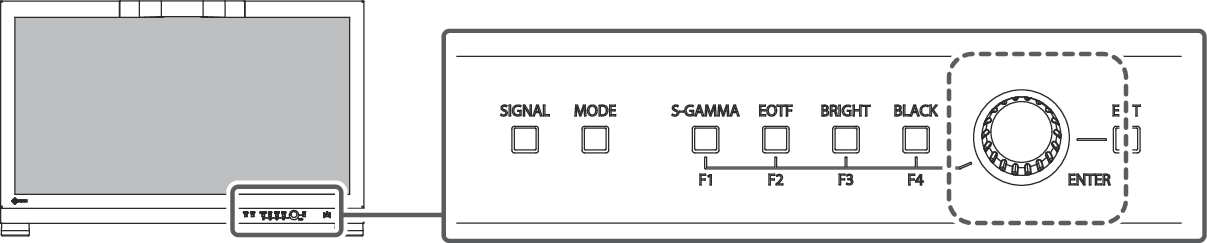
- Le menu réglage s’affiche.
- Tournez la molette de réglage pour sélectionner le menu que vous souhaitez régler/configurer, puis appuyez sur le réglage.
- Le sous-menu s’affiche.
- Tournez la molette de réglage pour sélectionner l’option à régler/configurer, puis appuyez sur la molette de réglage.
- Le menu réglage / configuration s’affiche.
- Tournez la molette de réglage pour régler/configurer, puis appuyez sur la molette de réglage pour confirmer les réglages.
- Le sous-menu s’affiche.
Appuyez sur le bouton (EXIT) pendant le réglage/la configuration pour annuler ce réglage/cette configuration et restaurer l’état précédant les modifications.
(EXIT) pendant le réglage/la configuration pour annuler ce réglage/cette configuration et restaurer l’état précédant les modifications. - Appuyez sur le bouton
 (EXIT).
(EXIT). - Le menu réglage s’affiche.
- Appuyez sur le bouton
 (EXIT).
(EXIT). - Vous quittez le menu réglage.
Fonctionnalités du menu de configuration
Signal
Les réglages des signaux sont utilisés pour configurer les paramètres avancés des signaux d’entrée, tels que le format couleur et la plage d’entrée.
Information signal
Vous pouvez consulter les informations du signal d’entrée. Les informations affichées peuvent varier en fonction du signal d’entrée.
Pixel Inspection
Voir Pixel Inspection.
Format couleur d'entrée
Réglages : « Auto » / « YUV 4:2:2 » / « YUV 4:4:4 » / « YUV » / « RGB » / « YCC4:2:2 10bit » / « YCC4:2:2 12bit » / « YCC4:4:4 10bit » / « YCC4:4:4 12bit » / « RGB4:4:4 10bit » / « RGB4:4:4 12bit »
HDMI | DisplayPort | SDI | ST 2110 |
Auto YUV 4:2:2 YUV 4:4:4 RGB | Auto YUV RGB | Auto YCC4:2:2 10bit YCC4:2:2 12bit YCC4:4:4 10bit YCC4:4:4 12bit RGB4:4:4 10bit RGB4:4:4 12bit | Auto |
L’espace couleur du signal d’entrée peut être spécifié.
Essayez de modifier ce paramètre si les couleurs ne sont pas affichées correctement. Normalement, sélectionnez « Auto ».
Matrice couleurs YUV
Réglages : « Auto » / « BT.601 » / « BT.709 » / « BT.2020 »
Sélectionnez le format YUV du signal d’entrée. Utilisez ce paramètre en cas d’affaiblissement de la performance de gradation ou dans d’autres situations où l’image ne s’affiche pas correctement en raison d’un problème avec le signal d’entrée.
Plage d'entrée
Réglages : « Auto*1 » / « Totale » / « Limitée (blanc 109 %) » / « Limitée » / « SDI Totale »
- Disponible pour l’entrée de signal HDMI®, l’entrée de signal DisplayPort et l’entrée de signal SDI
Selon le dispositif externe, les niveaux de noir et de blanc du signal vidéo transmis au moniteur peuvent être limités. Si la plage du signal est limitée sur le moniteur, les noirs et les blancs sont ternes et le contraste est réduit. La plage vidéo affichée par le moniteur peut être modifiée pour que ces signaux correspondent au rapport de contraste exact du moniteur.
- « Auto »
- Le moniteur reconnaît automatiquement la plage des signaux d’entrée et affiche correctement les images.
- Si les signaux d’entrée correspondent à la plage complète, il les affiche sous la forme suivante « Totale ».
- Si les signaux d’entrée correspondent à une plage limitée, il les affiche sous la forme suivante « Limitée ».
- « Totale »
- La plage de luminosité du signal d’entrée affichée va de 0 – 255 (10 bits : 0 – 1023).
- « Limitée (blanc 109 %) »
- La plage de luminosité du signal d’entrée affichée va de 16 – 254 (10 bits : 64 – 1019) à 0 – 255 (10 bits : 0 – 1023).
- « Limitée »
- La plage de luminosité du signal d’entrée affichée va de 16 – 235 (10 bits : 64 – 940) à 0 – 255 (10 bits : 0 – 1023).
- « SDI Totale »
- La plage de luminosité du signal d’entrée affichée va de 1 – 254 (10 bits : 4 – 1019) à 0 – 255 (10 bits : 0 – 1023).
Relevage niveau de noir
Réglages : « -500 » – « 500 »
Le niveau de noir vidéo est changé sans modifier le niveau de blanc vidéo du signal d’entrée.
Désentrelacé
Réglages : « Normal » / « Doubleur de ligne »
Sélectionnez le format de conversation de l’IP. Il n’est normalement pas nécessaire de changer la configuration « Normal ».
Réglages SDI / ST 2110 - Réglages code temporel
Réglages : « Code temporel » / « Format » / « Position » / « Taille »
Le code temporel peut être réglé.
- « Code temporel »
- Si cette fonction est réglée sur « Marche », le code temporel s’affiche.
- « Format »
- Vous pouvez choisir « VITC » ou « LTC » pour le format du code temporel.
- « Position »
- Vous pouvez choisir « Haut » ou « Bas » pour la position à laquelle le code temporel doit être affiché.
- « Taille »
- Vous pouvez choisir « Petit » ou « Grand » pour la taille du code temporel.
Réglages SDI / ST 2110 - Interlace / PsF
Réglages : « Auto » / « Interlace*1 » / « PsF*1 »
- Disponible uniquement lors de l’entrée de signal SDI
Lorsqu’un signal SDI autre que Progressive est entré, le format d’affichage peut être réglé.
Couleur
Les détails de configuration varient selon le mode couleur sélectionné.
Quand Mode couleur est Standard Mode (BT.709 / BT.2020 / DCI-P3 / PQ_THEATER / PQ_DCI-P3 / PQ_BT.2100 / HLG_BT.2100 / SYNC_SIGNAL)
Chaque réglage du mode couleur peut être ajusté pour répondre à vos besoins.

Attention
- Une même image peut apparaître dans des couleurs différentes selon les différences entre les moniteurs sur lesquels elle apparaît. Effectuez visuellement le réglage fin des couleurs lorsque vous accordez les couleurs sur différents moniteurs.
Remarque
- Si le « Mode couleur » est « SYNC_SIGNAL », la « Luminosité », le « Gamma (EOTF) » et la « Gamme de couleurs » sont automatiquement définis en fonction du signal d’entrée et ne peuvent pas être modifiés.
- Utilisez les valeurs indiquées dans « Luminosité » et « Température » à titre informatif.
Mode couleur
Réglages : « BT.709 » / « BT.2020 » / « DCI-P3 » / « PQ_THEATER » / « PQ_DCI-P3 » / « PQ_BT.2100 » / « HLG_BT.2100 » / « CAL1 » / « CAL2 » / « SYNC_SIGNAL »
Passez au mode qui convient à l’utilisation du moniteur.
Remarque
- Pour de plus amples informations sur le changement de mode, voir Changement du mode d’affichage (mode couleur).
- Pour « CAL1 » / « CAL2 », voir Quand Mode couleur est Advanced Mode (CAL1 / CAL2).
Luminosité
Réglages : « 40 cd/㎡ » – « 1000 cd/㎡ »
Vous pouvez régler la luminosité de l’écran en modifiant la luminosité du rétroéclairage (source de lumière émanant de l’arrière du panneau LCD).
Remarque
- Si une valeur ne pouvant pas être configurée est sélectionnée, elle sera affichée en magenta. Dans ce cas, modifiez la valeur.
- 40 cd/m2 à 300 cd/m2 peuvent être réglés par incréments de 1, et 300 cd/m2 à 1000 cd/m2 peuvent être réglés par incréments de 100.
Température
Réglages : « Natif » / « 4000 K » - « 10000 K » / « D50 » / « D65 » / « D65 (CRT) » / « DCI » / « Utilis. »
La température de couleur peut être réglée.
La température de couleur sert à exprimer la chromaticité du « blanc ». L’unité de cette valeur est le degré Kelvin (« K », en abrégé).
L’écran tire sur le rouge pour les températures de couleur basses et vers le bleu pour les couleurs de températures hautes, comme la température d’une flamme.
Indiquez une température de couleur en multiples de 100 K, ou sélectionnez un nom de norme.
Remarque
- Sélectionnez « Natif » pour afficher les couleurs d’origine de l’écran LCD.
- « Gain » vous permet d’effectuer un réglage plus avancé. Lorsque le gain est modifié, la température de couleur passe à « Utilis. ».
- Les valeurs de gain prédéfinies sont configurées pour chaque valeur de paramétrage de la température de couleur.
Gamma (EOTF)
Réglages : « 1.6 » - « 2.7 » / « sRGB » / « EBU(2.35) » / « PQ » / « HLG »
Réglez le gamma.
La luminosité du moniteur varie selon le signal d’entrée. Cependant, le taux de variation n’est pas proportionnel au signal d’entrée. Le contrôle permettant de conserver l’équilibre entre le signal d’entrée et la luminosité du moniteur est appelé « Correction de gamma ».
Définissez le gamma, ou sélectionnez un nom de norme.
Remarque
- Si vous sélectionnez « HLG », vous devez configurer « Système Gamma HLG ».
Option PQ
Réglages : « Auto » / « 300cd/㎡ Clipping » / « 500cd/㎡ Clipping » / « 1000cd/㎡ Clipping » / « 4000cd/㎡ Emulation » / « 10000cd/㎡ Emulation »
Les zones dont la luminosité est égale ou supérieure à la valeur configurée ici sont affichées en tant que découpage ou émulation à cette valeur de réglage pour le signal PQ envoyé au moniteur.
- « Auto »
- Découpage à un réglage approprié en fonction du signal d’entrée.
- « 300cd/㎡ Clipping »
- Réglage utilisé pour vérifier l’affichage du moniteur avec une luminosité maximale de 300 cd/m2. Un niveau vidéo d’entrée de 637 (10 bits) ou plus est découpé.
- « 500cd/㎡ Clipping »
- Réglage utilisé pour vérifier l’affichage du moniteur avec une luminosité maximale de 500 cd/m2. Un niveau vidéo d’entrée de 693 (10 bits) ou plus est découpé.
- « 1000cd/㎡ Clipping »
- Réglage utilisé pour vérifier l’affichage du moniteur avec une luminosité maximale de 1000 cd/m2. Un niveau vidéo d’entrée de 770 (10 bits) ou plus est découpé.
- « 4000cd/㎡ Emulation »
- Réglage permettant un affichage correct de l’image lorsque la luminosité du moniteur est définie sur 4000 cd/m2. Ce réglage est utilisé pour une vérification temporelle car ce moniteur ne peut pas afficher 4000 cd/m2. Tous les gradients sont reproduits.
- « 10000cd/㎡ Emulation »
- Réglage permettant un affichage correct de l’image lorsque la luminosité du moniteur est définie sur 10000 cd/m2. Ce réglage est utilisé pour une vérification temporelle car ce moniteur ne peut pas afficher 10000 cd/m2. Tous les gradients sont reproduits.
Remarque
- Ce paramètre peut être configuré lorsque « Gamma (EOTF) » est spécifié pour « PQ ».
- Vous pouvez voir les zones dans lesquelles le découpage ou l’émulation se produit. Pour plus d’informations, voir Alerte luminosité.
- Pour la relation entre l’entrée et la sortie correspondant à chaque réglage, voir Méthode de réglage et d’affichage de Option PQ.
Système Gamma HLG
Réglages : « 1.0 » – « 1.5 »
Réglez la valeur de gamma du système pour le signal HLG envoyé au moniteur.
Remarque
- Ce paramètre peut être configuré lorsque l’option « HLG » est spécifiée pour « Gamma (EOTF) ».
Gamme de couleurs
Réglages : « Natif » / « Adobe®RGB » / « sRGB » / « EBU » / « BT.709 » / « BT.2020 » / « SMPTE-C » / « DCI-P3 »
Définissez la zone de reproduction des couleurs (gamme de couleurs) du moniteur.
« Gamme de couleurs » désigne la gamme de couleurs qui peut être représentée. Différentes normes existent.
Remarque
- Sélectionnez « Natif » pour afficher la gamme de couleurs originale de l’écran LCD.
- Le mode d’affichage des couleurs hors de la plage de couleurs affichables du moniteur peut être paramétré dans la gamme de couleurs définie. Pour plus d’informations, voir Réglages avancés - Découpage de gamme.
Réglages avancés – Nuance
Réglages : « -100 » – « 100 »
La nuance peut être réglée.
Remarque
- Il est possible que certaines gradations de couleurs ne puissent pas être affichées lorsque cette fonction est utilisée.
Réglages avancés – Saturation
Réglages : « -100 » – « 100 »
La saturation peut être réglée.
Remarque
- Il est possible que certaines gradations de couleurs ne puissent pas être affichées lorsque cette fonction est utilisée.
- Avec la valeur minimale (-100), l’écran devient monochrome.
Réglages avancés - Découpage de gamme
Réglages : « Marche » / « Arrêt »
Le mode d’affichage des couleurs hors de la plage de couleurs affichables du moniteur peut être paramétré dans la gamme de couleurs spécifiée conformément à Gamme de couleurs.
- « Marche »
- La plage de couleurs affichables sur le moniteur est affichée avec précision, conformément à la norme. Les couleurs situées en dehors de la plage pouvant être affichée sont saturées.
- « Arrêt »
- Affiche les couleurs en prenant en compte en priorité la gradation des couleurs plutôt que leur précision. Les sommets de la gamme de couleurs définie dans la norme se déplacent vers une plage pouvant être affichée par le moniteur. Les couleurs affichables les plus proches peuvent ainsi être affichées sur le moniteur.
Remarque
- Les schémas ci-dessus sont conceptuels et ne montrent pas la gamme de couleurs réelle du moniteur.
- Ce réglage peut être désactivé si « Natif » est sélectionné à Gamme de couleurs.
Réglages avancés - Format XYZ
Réglages : « Marche » / « Arrêt »
Si cette fonction est réglée sur « Marche », le signal XYZ pour le cinéma numérique peut être affiché sur le moniteur.
Remarque
- Cette fonction ne peut être configurée que si « DCI-P3 » est choisi pour le paramètre Gamme de couleurs.
- Si vous sélectionnez « Marche », vous ne pouvez pas régler le paramètre « Gamme de couleurs ».
Réglages avancés – Gain
Réglages : « 0 » – « 2000 »
La luminosité de chaque composant de couleur rouge, vert et bleu est appelée gain. La chromaticité du « blanc » peut être modifiée par le réglage du gain.
Remarque
- Il est possible que certaines gradations de couleurs ne puissent pas être affichées lorsque cette fonction est utilisée.
- La valeur du gain varie en fonction de la température de couleur.
- Lorsque le gain est modifié, la température de couleur passe à « Utilis. ».
Réglages avancés - Niveau de noir
Réglages : « 0 » – « 1500 »
Vous pouvez régler la luminosité et la chromaticité du noir en réglant les niveaux de rouge, de vert et de bleu, ou en réglant tous les niveaux de noir. Affichez la mire de test noire ou l’arrière-plan puis réglez le niveau de noir.
Réglages avancés - 6 Couleurs
Réglages : « -100 » – « 100 »
La nuance, la saturation et la luminosité peuvent toutes être réglées pour les couleurs magenta, rouge, jaune, vert, cyan et bleu.
Réinitialiser
Restaure tous les réglages de couleur pour le mode couleur actuellement sélectionné à leurs réglages par défaut.
Quand Mode couleur est Advanced Mode (CAL1 / CAL2)
Vous pouvez définir des cibles pour SelfCalibration et exécuter le calibrage.

Mode couleur
Réglages : « BT.709 » / « BT.2020 » / « DCI-P3 » / « PQ_THEATER » / « PQ_DCI-P3 » / « PQ_BT.2100 » / « HLG_BT.2100 » / « CAL1 » / « CAL2 » / « SYNC_SIGNAL »
Passez au mode qui convient à l’utilisation du moniteur.
Remarque
- Pour de plus amples informations sur le changement de mode, voir Changement du mode d’affichage (mode couleur).
- Pour « BT.709 / BT.2020 / DCI-P3 / PQ_THEATER / PQ_DCI-P3 / PQ_BT.2100 / HLG_BT.2100 / SYNC_SIGNAL », voir Quand Mode couleur est Standard Mode (BT.709 / BT.2020 / DCI-P3 / PQ_THEATER / PQ_DCI-P3 / PQ_BT.2100 / HLG_BT.2100 / SYNC_SIGNAL).
Paramètres cible - Luminosité
Réglages : « Min » / « 40 cd/㎡ » à « 1000 cd/㎡ » / « Max »
Vous pouvez configurer la luminosité qui sera utilisée comme cible de calibrage pour SelfCalibration.
Remarque
- 40 cd/m2 à 300 cd/m2 peuvent être réglés par incréments de 1, et 300 cd/m2 à 1000 cd/m2 peuvent être réglés par incréments de 100.
Paramètres cible - Niveau de noir
Réglages : « Min » / « 0.20 » – « 3.50 »
Vous pouvez configurer le niveau de noir qui sera utilisé comme cible de calibrage pour SelfCalibration.
Paramètres cible - Point blanc - Température
Réglages : « 4000 K » – « 10000 K » / « Utilis. » / « D50 » / « D65 » / « D65 (CRT) » / « DCI »
Configurez le point blanc qui sera utilisé comme cible de calibrage pour SelfCalibration.
Configurez le point blanc à l’aide des coordonnées colorimétriques (Blanc(x) / Blanc(y)) ou à l’aide de la température de couleur.
Lorsque vous indiquez les coordonnées colorimétriques, configurez les valeurs pour « Blanc(x) » et « Blanc(y) ».
Lorsque vous spécifiez la température de couleur, définissez-la en unité de 100 K ou sélectionnez une température de couleur en fonction de chaque norme.
Remarque
- Lorsque les coordonnées colorimétriques sont spécifiées, la température de couleur devient « Utilis. ».
Paramètres cible - Point blanc - Blanc(x) / Blanc(y)
Réglages : « 0.2400 » – « 0.4500 »
Pour plus d’informations, voir Paramètres cible - Point blanc - Température.
Paramètres cible - Gamma (EOTF) - Gamma (EOTF)
Réglages : « 1.00 » – « 2.70 » / « sRGB » / « EBU(2.35) » / « L* » / « PQ » / « HLG » / « Utilis. » / « Fixe »
Configurez le gamma qui sera utilisé en tant que cible de calibrage pour SelfCalibration.
Configurez le gamma ou sélectionnez la courbe de gamma définie dans chaque norme.
Remarque
- « Gamma (EOTF) » devient « Fixe » lors du réglage avec ColorNavigator 7.
Paramètres cible - Gamma (EOTF) - Politique Gamma
Réglages : « Standard » / « Charte de gris neutre » / « Gamma fixe »
Sélectionnez la méthode de réglage du gamma pour SelfCalibration.
- « Standard »
- Règle la balance de gris tout en maintenant le contraste.
- « Charte de gris neutre »
- Règle le moniteur de manière à ce que la chromaticité de la zone de ton moyen soit équivalente au point blanc.
- « Gamma fixe »
- Sélectionnez pour utiliser une configuration du gamma spécifique.
Attention
- Si « HLG » est spécifié pour « Gamma (EOTF) », « Gamma fixe » est sélectionné et cette configuration ne peut pas être modifiée.
- Avec la « Charte de gris neutre », tous les points de l’échelle de gris sont réglés vers le point blanc cible. Sélectionnez ceci pour donner la priorité à la blancheur lorsque la zone de ton moyen est corrigée. Quoi qu’il en soit, les restrictions suivantes s’appliquent lorsque « Charte de gris neutre » est sélectionné.
- Le contraste peut diminuer.
- La gamme de couleurs peut être plus réduite lorsque le réglage est effectué avec un « Gamma fixe ».
Paramètres cible - Gamma (EOTF) - Option PQ
Réglages : « Auto » / « 300cd/㎡ Clipping » / « 500cd/㎡ Clipping » / « 1000cd/㎡ Clipping » / « 4000cd/㎡ Emulation » / « 10000cd/㎡ Emulation »
Réglez l’option PQ qui sera utilisée comme cible de calibrage pour SelfCalibration.
Remarque
- Ce paramètre peut être configuré lorsque « Gamma (EOTF) » est spécifié pour « PQ ».
Paramètres cible - Gamma (EOTF) - Système Gamma HLG
Réglages : « 1.0 » – « 1.5 »
Configurez le système gamma HLG qui sera utilisé comme cible de calibrage pour SelfCalibration.
Remarque
- Ce paramètre peut être défini lorsque « HLG » est spécifié pour « Gamma (EOTF) ».
Paramètres cible - Gamme de couleurs - Gamme de couleurs
Réglages : « Natif » / « Adobe®RGB » / « sRGB » / « EBU » / « BT.709 » / « BT.2020 » / « SMPTE-C » / « DCI-P3 » / « Utilis. »
Configurez la gamme de couleurs qui sera utilisée en tant que cible de calibrage pour SelfCalibration.
Dans « Gamme de couleurs », vous pouvez sélectionner la gamme de couleurs définie par chaque norme.
Pour régler une gamme de couleurs différente de celles spécifiées par chaque norme, spécifiez les coordonnées colorimétriques de chaque couleur RGB et la méthode d’affichage (« Découpage de gamme ») des couleurs en dehors de la gamme de couleurs du moniteur.
Remarque
- Lorsque vous sélectionnez « Gamme de couleurs » dans « Natif », la gamme de couleurs prédéfinie du panneau LCD s’affiche.
- Lorsque les coordonnées colorimétriques sont spécifiées dans les réglages de la gamme de couleurs, « Gamme de couleurs » devient « Utilis. ».
Paramètres cible - Gamme de couleurs - Rouge(x) / Rouge(y) / Vert(x) / Vert(y) / Bleu(x) / Bleu(y)
Réglages : « 0.0000 » – « 1.0000 »
Pour plus d’informations, voir Paramètres cible - Gamme de couleurs - Gamme de couleurs.
Paramètres cible - Découpage de gamme
Réglages : « Marche » / « Arrêt »
Pour plus d’informations, voir Paramètres cible - Gamme de couleurs - Gamme de couleurs.
Paramètres cible - Réglages avancés - Limitée (blanc 109 %)
Réglages : « Marche » / « Arrêt »
Si la fonction est définie sur « Marche », alors, si « Gamma (EOTF) » est compris entre « 1.6 » et « 2.7 », la plage de luminosité du signal d’entrée affichée va de 16 à 254 (10 bits : de 64 à 1019). Si « Gamma (EOTF) » n’est pas compris entre « 1.6 » et « 2.7 », la valeur affichée va de 16 à 235 (10 bits) : de 64 à 940).
Remarque
- Ceci peut être défini lorsque « 1.00 à 2.70 » est spécifié pour « Gamma (EOTF) ».
Paramètres cible - Réinitialiser
Réinitialise aux valeurs par défaut toutes les cibles d’étalonnage du mode couleur actuellement sélectionné.
Exécuter le calibrage
SelfCalibration peut être exécuté manuellement, quelle que soit la planification.
SelfCalibration
Voir Fonctions de SelfCalibration.
Ecran
Définissez les détails concernant le signal d’entrée, tels que la taille d’affichage et le format de couleurs.

Agrandissement d'image
Réglages : « Auto*1 » / « Plein écran » / « Proportions » / « Point par point »
- Disponible uniquement lors de l’entrée de signal HDMI
La taille de l’écran affichée par le moniteur peut être modifiée.
- « Auto »
- Le moniteur modifie automatiquement la taille de l’écran en fonction des informations relatives à la résolution et aux proportions à partir du signal d’entrée.
- « Plein écran »
- Affiche les images en plein écran. Les proportions n’étant pas maintenues, les images peuvent être déformées dans certains cas.
- « Proportions »
- Affiche les images en plein écran. Les proportions étant maintenues, des bords noirs horizontaux ou verticaux peuvent apparaître.
- « Point par point »
- Affiche les images dans la résolution réglée ou la taille spécifiée par le signal d’entrée.
Remarque
- Exemple de réglage
Plus proche voisin
Réglages : « Arrêt » / « Marche »
Vous pouvez sélectionner la méthode d’interpolation pour l’agrandissement et l’affichage des images. Lorsque cette fonction est réglée sur « Marche », la méthode Plus proche voisin*1 est activée pour afficher des couleurs précises. Lorsque l’option « Arrêt » est sélectionnée, il est possible d’afficher une gradation lisse car elle est interpolée dans une gradation bien équilibrée par rapport aux pixels environnants.
- Valable uniquement lorsque le grossissement de l’image est un nombre entier
Zoom
Réglages : « Arrêt » / « Centre » / « Bas gauche » / « Haut gauche » / « Haut droit » / « Bas droit »
Lorsqu’un signal 4K2K (un signal d’une résolution de 4096 × 2160 ou 3840 × 2160) est affiché sur le moniteur, la zone spécifiée peut être agrandie deux fois. Cette fonction est utile pour voir une image plus en détail.
Avert. de gamme BT.709
Réglages : « Arrêt » / « Couper » / « Marche »
Si un signal conforme à la norme ITU-R BT.2020 est envoyé au moniteur, vous pouvez régler le mode d’affichage pour les couleurs qui se trouvent en dehors de la gamme de couleurs correspondante à la norme BT.709.
- « Arrêt »
- Les images sont affichées conformément à la gamme de couleurs correspondante à BT.2020.
- (La gamme de couleurs réelle qui est affichée sur le moniteur dépendra du réglage de la fonction Réglages avancés - Découpage de gamme.)
- « Couper »
- Les couleurs qui se trouvent en dehors de la gamme de couleurs correspondante à BT.709 sont exprimées au sein de la gamme de couleurs correspondante à BT.709 (un découpage se produit).
- « Marche »
- Les couleurs qui se trouvent en dehors de la gamme de couleurs correspondante à BT.709 sont affichées en gris.
Remarque
- Cette fonction ne peut être configurée que si le paramètre Gamme de couleurs est réglé sur « BT.2020 ».
- Cette fonction et « Alerte luminosité » ne peuvent pas être activées en même temps. Si cette fonction est réglée sur « Marche » ou « Couper », la fonction « Alerte luminosité » est automatiquement réglée sur « Arrêt ».
Alerte luminosité
Réglages : « Arrêt » / « Marche(Yellow) » / « Marche(Magenta) »
Vous pouvez voir les zones dont la luminosité est égale ou supérieure à la luminosité choisie pour la fonction « Option PQ » pour le signal d’entrée (zones où le découpage se produit).
Remarque
- Cette fonction et « Avert. de gamme BT.709 » ne peuvent pas être activées en même temps. Si cette fonction est réglée sur « Marche », la fonction « Avert. de gamme BT.709 » est automatiquement réglée sur « Arrêt ».
Blue Only
Réglages : « Arrêt » / « Marche »
Utilisez cette fonction pour vérifier s’il y a de parasites.
Marqueur - Marqueur 1
Réglages : « Arrêt » / « Marche » / « Mar. (gril. div. en 3) »
Si cette fonction est réglée sur « Marche », les marqueurs sont affichés. Si « Mar. (gril. div. en 3) » est en place, les lignes de séparation sont affichées de manière à diviser l’image en trois sections égales avec Marqueur 1 et Marqueur 1.
Remarque
- Si « Mar. (gril. div. en 3) » est configurée, « Marqueur 2 » et « Marqueur 3 » sont désactivés.
Marqueur - Marqueur 2 / Marqueur 3
Réglages : « Arrêt » / « Marche »
Si cette fonction est réglée sur « Marche », les marqueurs sont affichés.
Marqueur - Marqueur 1 Réglages / Marqueur 2 Réglages / Marqueur 3 Réglages - Type
Réglages : « Aspect » / « Dots (centre) » / « Dots (libre) »
Vous pouvez sélectionner le type (méthode pour spécifier la position et la taille) du marqueur.
Marqueur - Marqueur 1 Réglages / Marqueur 2 Réglages / Marqueur 3 Réglages - Aspect
Réglages : « 4:3 » / « 13:9 » / « 14:9 » / « 15:9 » / « 16:9 » / « 21:9 » / « 1.85:1 » / « 2.35:1 » / « 2.39:1 » / « Utilis. »
Vous pouvez définir les proportions du marqueur affiché.
Marqueur - Marqueur 1 Réglages / Marqueur 2 Réglages / Marqueur 3 Réglages - Aspect (Utilisateur)
Réglages : « 1.00:1 » - « 3.00:1 »
Vous pouvez définir librement les proportions du marqueur affiché. Ceci peut uniquement être défini lorsque l’option « Utilis. » est sélectionnée pour « Aspect ».
Marqueur - Marqueur 1 Réglages / Marqueur 2 Réglages / Marqueur 3 Réglages - Taille de zone
Réglages : « 50.0 % » - « 100.0 % » / « Utilis. »
Vous pouvez définir la taille de la zone. Ceci peut uniquement être défini lorsque l’option « Aspect » est sélectionnée pour « Type ».
Marqueur - Marqueur 1 Réglages / Marqueur 2 Réglages / Marqueur 3 Réglages - Position Hor.
Réglages : « *1 »
Vous pouvez définir la position horizontale du marqueur. Ceci peut uniquement être défini lorsque l’option « Dots (libre) » est sélectionnée pour « Type ».
- Les valeurs de réglage peuvent différer selon la résolution du signal d’entrée.
Marqueur - Marqueur 1 Réglages / Marqueur 2 Réglages / Marqueur 3 Réglages - Position Vert.
Réglages : « *1 »
Définit la position verticale du marqueur. Ceci peut uniquement être défini lorsque l’option « Dots (libre) » est sélectionnée pour « Type ».
- Les valeurs de réglage peuvent différer selon la résolution du signal d’entrée.
Marqueur - Marqueur 1 Réglages / Marqueur 2 Réglages / Marqueur 3 Réglages - Largeur
Réglages : « *1 »
Définit la largeur du marqueur. Ceci peut uniquement être défini si l’option « Dots (libre) » ou « Dots (centre) » est sélectionnée pour « Type », ou lorsque l’option « Aspect » est sélectionnée pour « Type » et l’option « Utilis. » est sélectionnée pour « Taille de zone ».
- Les valeurs de réglage peuvent différer selon la résolution du signal d’entrée.
Marqueur - Marqueur 1 Réglages / Marqueur 2 Réglages / Marqueur 3 Réglages - Hauteur
Réglages : « *1 »
Vous pouvez définir la position verticale du marqueur. Ceci peut uniquement être défini si l’option « Dots (libre) » ou « Dots (centre) » est sélectionnée pour « Type », ou lorsque l’option « Aspect » est sélectionnée pour « Type » et l’option « Utilis. » est sélectionnée pour « Taille de zone ».
- Les valeurs de réglage peuvent différer selon la résolution du signal d’entrée.
Marqueur - Marqueur 1 Réglages / Marqueur 2 Réglages / Marqueur 3 Réglages - Épaisseur
Réglages : « 1 dot » – « 12 dots »
Vous pouvez définir l’épaisseur du marqueur.
Marqueur - Marqueur 1 Réglages / Marqueur 2 Réglages / Marqueur 3 Réglages - Couleur
Réglages : « Blanc » / « Rouge » / « Vert » / « Bleu » / « Cyan » / « Magenta » / « Jaune » / « Gris »
Vous pouvez définir la couleur du marqueur.
Marqueur central - Marqueur central
Réglages : « Arrêt » / « Marche »
Si cette fonction est réglée sur « Marche », le marqueur central est affiché.
Marqueur central - Type
Réglages : « Croix (petite) » / « Croix (grande) » / « Diagonale »
Vous pouvez régler le type du marqueur central.
Marqueur central - Épaisseur
Réglages : « 2 dots » – « 12 dots »*1, « 1 dot » – « 11 dots »*2
- Lorsque le type du marqueur central est « Croix (petite) » ou « Croix (grande) »
- Lorsque le type du marqueur central est « Diagonale »
Vous pouvez définir l’épaisseur du marqueur central.
Marqueur central - Couleur
Réglages : « Blanc » / « Rouge » / « Vert » / « Bleu » / « Cyan » / « Magenta » / « Jaune » / « Gris »
Vous pouvez définir la couleur de la ligne du marqueur central.
Préférences
Les réglages du moniteur peuvent être configurés pour s’adapter à l’environnement d’utilisation ou à la préférence personnelle.
Veille
Réglages : « Marche » / « Arrêt »
Cette fonction vous permet de paramétrer le moniteur en mode économie d’énergie, selon l’état du dispositif externe qui lui est connecté.
Le moniteur passe en mode d’économie d’énergie environ 15 secondes après que l’entrée du signal cesse d’être détectée. Lorsque le moniteur est en mode d’économie d’énergie, les images ne sont plus affichées à l’écran.
- Comment quitter le mode d’économie d’énergie :
- Utilisez les boutons situés à l’avant du moniteur (sauf
 ) ou la molette de réglage.
) ou la molette de réglage. - Un signal est entré sur le moniteur (sauf l’entrée de signal SDI).
Remarque
- Cinq secondes avant le passage en mode d’économie d’énergie, un message s’affiche pour signaler la transition.
- Si vous n’utilisez pas le moniteur, vous pouvez arrêter l’alimentation secteur ou débrancher la fiche d’alimentation afin que l’électricité soit complètement coupée.
- Lorsque le moniteur est en mode d’économie d’énergie, les périphériques connectés sur le port USB aval continuent de fonctionner. C’est pourquoi la consommation d’énergie du moniteur dépend des périphériques connectés, même en mode d’économie d’énergie.
Mise en veille
Réglages : « Arrêt » / « 6h » / « 9h » / « 12h » / « 15h » / « 18h »
Vous pouvez régler le moment auquel le moniteur s’éteint automatiquement. Le moniteur s’éteint automatiquement lorsque la durée définie ici est écoulée depuis son allumage ou depuis son réveil du mode Veille.
Remarque
- Une minute avant que la fonction Mise en veille soit enclenchée, un message s’affiche pour vous prévenir que le moniteur s’éteindra.
- Seul le bouton d’alimentation peut être utilisé lorsque ce message est affiché.
Indicateur
Réglages : « Arrêt » / « 1 » – « 7 »
Lorsque l’écran s’affiche, vous pouvez régler la luminosité de la touche d’alimentation et des touches de commande.
Ignorer l'entrée
Réglages : « Passer » / « - »
Cette fonction permet d’ignorer les signaux d’entrée qui ne sont pas utilisés lorsque les signaux d’entrée*1 sont commutés.
- Signaux d’entrée disponibles : SDI Single 1 / SDI Single 2 / SDI Single 3 / SDI Single 4 / SDI Dual 1&2 / SDI Dual 3&4 / SDI Quad / DisplayPort / HDMI / ST 2110
Remarque
- Certains signaux d’entrée ne peuvent pas être réglés sur « Passer ».
Mode passer
Réglages : « Passer » / « - »
Cette fonction permet d’ignorer les modes*1 qui ne sont pas utilisés lors de la sélection des modes. Utilisez cette fonction si les modes d’affichage sont limités ou si vous souhaitez éviter le changement aléatoire de l’état d’affichage.
- Modes disponibles : 1-BT.709 / 2-BT.2020 / 3-DCI-P3 / 4-PQ_THEATER / 5-PQ_DCI-P3 / 6-PQ_BT.2100 / 7-HLG_BT.2100 / 8-CAL1 / 9-CAL2/ 10-SYNC_SIGNAL
Remarque
- Certains modes ne peuvent pas être réglés sur « Passer ».
Touche personnalisée - [F1]
Réglages : « S-GAMMA -Quick Check- » / « Arrêt » / « Plage d'entrée » / « Zoom » / « Avert. de gamme BT.709 » / « Alerte luminosité » / « Mode couleur préc. » / « Informations » / « Code temporel » / « Marqueur 1 » / « Marqueur 2 » / « Marqueur 3 » / « Marqueur central » / « Blue Only » / « Pixel Inspection »
Vous pouvez configurer la fonction attribuée à la touche [F1].
Remarque
- Par défaut, cette touche est configurée sur la fonction « S-GAMMA -Quick Check- ».
- Pour en savoir plus sur les touches personnalisées, voir Réglages des touches personnalisées.
Touche personnalisée - [F2]
Réglages : « EOTF -Quick Check- » / « Arrêt » / « Plage d'entrée » / « Zoom » / « Avert. de gamme BT.709 » / « Alerte luminosité » / « Mode couleur préc. » / « Informations » / « Code temporel » / « Marqueur 1 » / « Marqueur 2 » / « Marqueur 3 » / « Marqueur central » / « Blue Only » / « Pixel Inspection »
Vous pouvez configurer la fonction attribuée à la touche [F2].
Remarque
- Par défaut, cette touche est configurée sur la fonction « EOTF -Quick Check- ».
- Pour en savoir plus sur les touches personnalisées, voir Réglages des touches personnalisées.
Touche personnalisée - [F3]
Réglages : « BRIGHT -Quick Check- » / « Arrêt » / « Plage d'entrée » / « Zoom » / « Avert. de gamme BT.709 » / « Alerte luminosité » / « Mode couleur préc. » / « Informations » / « Code temporel » / « Marqueur 1 » / « Marqueur 2 » / « Marqueur 3 » / « Marqueur central » / « Blue Only » / « Pixel Inspection »
Vous pouvez configurer la fonction attribuée à la touche [F3].
Remarque
- Par défaut, cette touche est configurée sur la fonction « BRIGHT -Quick Check- ».
- Pour en savoir plus sur les touches personnalisées, voir Réglages des touches personnalisées.
Touche personnalisée - [F4]
Réglages : « BLACK -Quick Check- » / « Arrêt » / « Plage d'entrée » / « Zoom » / « Avert. de gamme BT.709 » / « Alerte luminosité » / « Mode couleur préc. » / « Informations » / « Code temporel » / « Marqueur 1 » / « Marqueur 2 » / « Marqueur 3 » / « Marqueur central » / « Blue Only » / « Pixel Inspection »
Vous pouvez configurer la fonction attribuée à la touche [F4].
Remarque
- Par défaut, cette touche est configurée sur la fonction « BLACK -Quick Check- ».
- Pour en savoir plus sur les touches personnalisées, voir Réglages des touches personnalisées.
Sélection de l'USB
Réglages : « USB-1 » / « USB-2 »
Si deux dispositifs externes sont connectés à un seul moniteur, les signaux d’entrée*1 et les ports USB amont peuvent être liés. Cela signifie que le port USB sera automatiquement commuté en même temps que le signal d’entrée. Il n’est pas nécessaire de reconnecter le câble USB, même lors du calibrage d’un seul moniteur à l’aide de deux dispositifs externes. En outre, des périphériques USB tels qu’une souris ou un clavier peuvent être connectés au moniteur et utilisés avec deux dispositifs externes.
- Signaux d’entrée disponibles : SDI Single 1 / SDI Single 2 / SDI Single 3 / SDI Single 4 / SDI Dual 1&2 / SDI Dual 3&4 / SDI Quad / DisplayPort / HDMI / ST 2110
Les valeurs par défaut sont les suivantes.
Signal entrée | Réglages par défaut |
|---|---|
SDI, HDMI, DisplayPort, ST 2110 | USB-2 |
Remarque
- Avant de changer les réglages, débranchez tous les périphériques USB connectés au moniteur. Sinon, des données peuvent être perdues ou endommagées.
- Le port USB aval fonctionne depuis le dispositif externe affiché.
Remote Control (GPI)
Cette fonction règle la fonction de télécommande (GPI)
Pin 1 / Pin 2 / Pin 3 / Pin 4 / Pin 6 / Pin 7 / Pin 8
Réglages : « Signal » / « Input Range » / « Color Mode » / « PQ Option » / « Marker » / « Warning » / « Zoom » / « Other Functions » / « Off »
Lorsque vous utilisez la fonction de télécommande (GPI), réglez les fonctions spécifiques de « Pin 1 » sur « Pin 8 ».
« Pin 5 » est désignée en tant que GND, elle ne peut donc pas être réglée différemment.
Signal
Réglages : « SDI Single 1 » / « SDI Single 2 » / « SDI Single 3 » / « SDI Single 4 » / « SDI Dual 1&2 » / « SDI Dual 3&4 » / « SDI Quad » / « DisplayPort » / « HDMI » / « ST 2110 »
Vous pouvez régler le type de signal d’entrée à activer avec la fonction de télécommande (GPI).
Input Range
Réglages : « Auto*1 » / « Full » / « Limited (109% White) » / « Limited » / « SDI Full »
Vous pouvez régler le type de plage d’entrée à activer avec la fonction de télécommande (GPI).
- Sur l’écran « Remote Control (GPI) », « Input Range - Auto » s’affiche.
Color Mode
Réglages : « Prev. Color Mode » / « BT.709 » / « BT.2020 » / « DCI-P3 » / « PQ_THEATER » / « PQ_DCI-P3 » / « PQ_BT.2100 »/ « HLG_BT.2100 » / « CAL1 » / « CAL2 » / « SYNC_SIGNAL »
Vous pouvez régler le type de mode couleur à activer avec la fonction de télécommande (GPI).
PQ Option
Réglages : « Auto*1 » / « 300cd/㎡ Clipping » / « 500cd/㎡ Clipping » / « 1000cd/㎡ Clipping » / « 4000cd/㎡ Emulation » / « 10000cd/㎡ Emulation »
Vous pouvez régler le type des options PQ à activer avec la fonction de télécommande (GPI).
- Sur l’écran « Remote Control (GPI) », « PQ Option - Auto » s’affiche.
Marker
Réglages : « Marker 1 » / « Marker 2 » / « Marker 3 » / « Marker 1 (3 division grid)*1 » / « Marqueur central »
Vous pouvez régler le type de marqueur à activer avec la fonction de télécommande (GPI).
- Sur l’écran « Remote Control (GPI) », « Marker 1 (3 div grid) » s’affiche.
Warning
Réglages : « BT.709 Gamut Warning*1 » / « BT.709 Gamut Warning (Clip)*1 » / « Luminance Warning (Yellow)*1 » / « Luminance Warning (Magenta)*1 »
Vous pouvez régler le type d’avertissement à activer avec la fonction de télécommande (GPI).
- Sur l’écran « Remote Control (GPI) », « Eclairage » est abrégé avec « L » et « Gamme » avec « G ».
Zoom
Réglages : « Center » / « Upper Left » / « Upper Right » / « Lower Left » / « Lower Right »
Vous pouvez régler le type de zoom à activer avec la fonction de télécommande (GPI).
- Sur l’écran « Remote Control (GPI) », « Zoom - » s’affiche.
Other Functions
Réglages : « Power (DC) » / « Time Code » / « Nearest Neighbor » / « Blue Only » / « Information »
Vous pouvez régler d’autres fonctions à activer avec la fonction de télécommande (GPI).
IP Network Settings
Vous pouvez définir les réglages de connexion au réseau IP.
Primary Settings / Secondary Settings
Vous définissez les réglages de ports principal / secondaire.
RS-FEC
Réglages : « Désactiver » / « Activer »
Vous pouvez régler l’option activer/désactiver du code (RS-FEC : Reed-Solomon Forward Error Correction) afin de corriger les erreurs du réseau IP et d’améliorer la fiabilité.
DHCP
Réglages : « Désactiver » / « Activer »
Active/désactive DHCP.
IP Address
Réglages : « 000.000.000.000 » – « 255.255.255.255 »
Règle l’adresse IP.
Subnet Mask
Réglages : « 000.000.000.000 » – « 255.255.255.255 »
Règle l’adresse de masque de sous-réseau.
Default Gateway
Réglages : « 000.000.000.000 » – « 255.255.255.255 »
Règle l’adresse de la passerelle.
MAC Address
Réglages : « **-**-**-**-**-** »
Affiche l’adresse MAC.
PTP Settings
Configure les réglages PTP.
PTP Mode
Réglages : « Multicast » / « Hybrid » / « Unicast »
Règle le mode PTP.
Domain Number
Réglages : « 0 » – « 127 »
Vous pouvez configurer des groupes à synchroniser avec PTP.
NMOS Settings
Vous pouvez définir les réglages associés à NMOS.
mDNS Mode
Réglages : « Désactiver » / « Activer »
Vous pouvez choisir d’utiliser mDNS pour Service Discovery.
DNS Server Address
Réglages : « 000.000.000.000 » – « 255.255.255.255 »
Règle l’adresse IP du serveur DNS à utiliser.
Registry Mode
Réglages : « Auto » / « Manual »
Spécifie s’il faut régler manuellement l’adresse de registre et le port de registre.
Registry Address
Réglages : « 000.000.000.000 » – « 255.255.255.255 »
Règle l’adresse IP du registre NMOS.
Registry Port
Réglages : « 0 » – « 65535 »
Affiche le numéro de port du registre NMOS.
Network Status
Affiche l’état principal/secondaire du réseau.
Current IP
Réglages : « ***.***.***.*** »
Affiche les adresses IP actuellement actives.
Subnet Mask
Réglages : « ***.***.***.*** »
Affiche le masque de sous-réseau actuellement actif.
Gateway
Réglages : « ***.***.***.*** »
Affiche la passerelle par défaut.
SFP
Réglages : « Up » / « Down » / « Rx Loss » / « Tx Fault » / « Start Up » / « Unplugged » / « Over Current »
Affiche le module SFP et le statut du circuit.
PTP
Réglages : « *1 » – « *2 »
Affiche la destination de synchronisation PTP et le statut du verrouillage.
- Source 1 / Source 2
- No Presence / Presence / Coarse Lock / Fine Lock
Clock identifer
Réglages : « **:**:**:**:**:**:**:** »
Affiche l’identifiant de l’horloge de référence (grandmaster) de la destination de synchronisation PTP.
VidFlowCnt
Réglages : « 0 » – « 4 294 967 295 »
Affiche les valeurs du nombre de flux vidéo.
AncFlowCnt
Réglages : « 0 » – « 4 294 967 295 »
Affiche les valeurs du nombre de flux auxiliaires.
NMOS Information
Affiche les informations NMOS.
DNS Registry Service
Réglages : « ****************
****************
****************
**************** »
Affiche les 64 premiers caractères du DNS Registry Service à utiliser.
DNS Server Address
Réglages : « ***.***.***.*** »
Affiche l’adresse IP du serveur DNS à utiliser.
Registry Address
Réglages : « ***.***.***.*** »
Affiche l’adresse IP du registre NMOS.
Registry Port
Réglages : « 0 » – « 65535 »
Affiche le numéro de port du registre NMOS.
NMOS
Réglages : « Discovering » / « Connecting » / « Connected »
Affiche le statut de la connexion du NMOS.
IP Flow Reset
Réglages : « OK » / « Annulation »
Réinitialise le flux IP.
Remarque
- Les valeurs initiales de l’IP de destination et du port de destination, après la réinitialisation du flux IP, sont indiquées dans le tableau suivant.
| Principal | Secondaire | |
Flux vidéo | Adresse IP de destination | 239.19.5.62 | 239.20.5.62 |
Port de destination | 16388 | 16388 | |
Flux auxiliaire | Adresse IP de destination | 239.19.5.62 | 239.20.5.62 |
Port de destination | 16386 | 16386 | |
IP Module Reset
Réglages : « OK » / « Annulation »
Réinitialise le module IP.
Réinit. moniteur
Cette option permet de restaurer tous les réglages à leur réglage par défaut, à l’exception des réglages suivants :
- Réglage « IP Network Settings »
- Réglages sur le menu « Réglages administrateur »
Remarque
- Les réglages de réseau IP ne reprennent pas leurs valeurs initiales.
- Vous devez effectuer une réinitialisation du module IP pour rétablir les valeurs initiales des réglages de réseau IP.
Langues
Réglages : « Anglais » / « Allemand » / « Français » / « Espagnol » / « Italien » / « Suédois » / « Japonais » / « Chinois simplifié » / « Chinois traditionnel »
Il est possible de choisir la langue d’affichage des menus et messages.
Informations
Vous pouvez vérifier les informations relatives au moniteur (nom du modèle, numéro de série (S/N), version du microprogramme, temps d’utilisation) ainsi que celles relatives au signal d’entrée.
Exemple :
